Todo lo que necesitas saber sobre la Newsletter Import Export
La importación y exportación de contactos es un aspecto crucial para cualquier estrategia de marketing automatizado, especialmente si se trata de una Newsletter Import Export. Este proceso permite gestionar listas de suscriptores de manera eficiente. A continuación, se detallan los puntos clave sobre qué datos puedes importar, los formatos aceptados y cómo gestionar los errores que puedan surgir durante el proceso.
Qué datos se pueden importar
La importación de datos es fundamental para mantener tu lista de contactos actualizada y relevante. En el caso de la Newsletter Import Export, los datos que puedes importar incluyen:
- Email (campo requerido)
- Nombre
- Apellido
- Género
- País
- Región
- Ciudad
- Cualquier campo adicional de perfil
Es importante mencionar que las listas pueden asignarse a los suscriptores importados, pero no se leen desde los datos importados. Esto significa que deberás definir a qué lista pertenece cada suscriptor durante el proceso de importación.
Modos de importación
Existen tres modos de importación que podrás utilizar, dependiendo de cómo quieras gestionar la información existente en tu base de datos:
- Actualizar: Si un suscriptor ya existe, sus datos serán actualizados con la nueva información.
- Sobrescribir: Este modo elimina los datos antiguos y sustituye toda la información del suscriptor, manteniendo únicamente su ID y el historial.
- Saltar: Simplemente ignorará los registros que ya existen, sin hacer ningún cambio.
Formatos de archivo y opciones de importación
Archivo o copia y pega
Los datos pueden ser proporcionados de dos maneras:
-
Archivo CSV: Puedes generar un archivo CSV utilizando Excel o cualquier otro editor de texto que te permita guardarlo con la extensión adecuada. Asegúrate de incluir una primera línea con los nombres de los campos. Por ejemplo:
Email;Apellido;Nombre;Ciudad
[email protected];Litracus;Stefano;Roma -
Copia y pega: Esta opción a menudo resuelve problemas de codificación y caracteres específicos del lenguaje. Sin embargo, recuerda incluir siempre una línea de encabezado con los nombres de las columnas para asegurar un correcto mapeo durante el proceso de importación.
Formato de datos
El archivo CSV no tiene restricciones en cuanto al orden de las columnas, lo que significa que puedes organizar la información de la manera que desees, siempre y cuando mapees adecuadamente los campos durante la carga.
Columnas que no se importan
Si tu archivo CSV incluye columnas que no son relevantes para la importación, no te preocupes. Simplemente no asignes esos campos a los campos de suscriptor, y el sistema las ignorará automáticamente.
Exportaciones y errores de Facebook
Es importante tener en cuenta que las exportaciones desde Facebook vienen en un formato especial (UTF-16 LE) que no es compatible con el addon. Para convertirlo, solo tienes que abrir el archivo CSV exportado por Facebook en Excel y volver a guardarlo como un archivo CSV en formato UTF-8, evitando el uso de delimitadores de texto.
Si alguna importación falla, lo más probable es que el archivo no esté en el formato correcto. Sácalo de nuevo en UTF-8 y asegúrate de que utiliza el separador de campos adecuado, que puede ser un punto y coma o una tabulación.
Coincidencia de suscriptores
El único campo requerido para verificar la existencia de un suscriptor en tu base de datos es el email. La forma en que manejes los suscriptores existentes dependerá del modo de importación que hayas seleccionado, ya sea actualizando, sobrescribiendo o simplemente saltando los registros ya existentes.
Importación desde MailPoet
Si utilizas MailPoet, existe una opción que permite importar suscriptores desde esta plataforma. Al hacerlo, deberás decidir qué listas considerar, el modo de importación y qué listas de Newsletter se les asignarán. Ten en cuenta que el estado del suscriptor, ya sea confirmado o rechazado, será respetado durante la importación. Sin embargo, los suscriptores inactivos se importarán como confirmados.
Solución de errores de importación
Una vez finalizada la importación, recibirás un informe con errores y los números de línea correspondientes. Generalmente, este informe es suficiente para identificar los registros que fueron omitidos y cómo solucionar los problemas. Si deseas información más detallada, puedes consultar los archivos de registro en la sección de «Logs» en el sistema.
Si necesitas aún más detalles, puedes temporalmente ajustar el nivel de registro a «debug» en los ajustes principales de la Newsletter Import Export y reiniciar la importación. Esto generará un archivo de log que mostrará paso a paso lo que sucedió durante el proceso. Asegúrate de volver a setear el nivel de log a «error» una vez que hayas terminado para evitar el almacenamiento innecesario de datos.
Activación y correos de bienvenida
Durante el proceso de importación, no se envían correos de bienvenida ni de activación. Si quieres invitar a los suscriptores a activar su cuenta, debes importarlos como «no confirmados» y enviarles un correo electrónico que incluya un enlace o botón con la URL etiquetada como {subscription_confirm_url}. Esto les permitirá confirmar su suscripción.
En resumen, manejar adecuadamente la importación y exportación de contactos a través de la Newsletter Import Export puede marcar una gran diferencia en tu estrategia de marketing. Conociendo los tipos de datos que puedes manejar, los formatos requeridos y cómo resolver posibles problemas de importación, estarás un paso más cerca de optimizar tus campañas y mantener una comunicación efectiva con tus suscriptores. No subestimes la importancia de tener tu base de datos bien estructurada y actualizada. ¡Haz que tu newsletter brille!





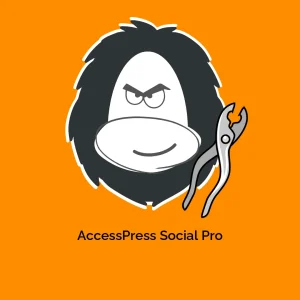
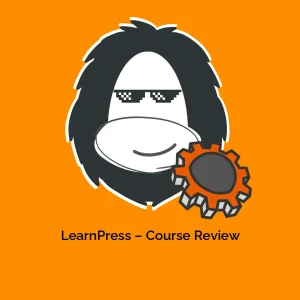

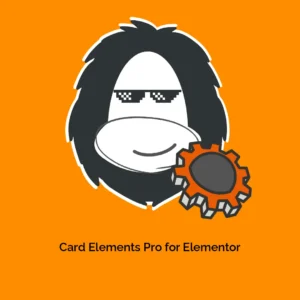
Valoraciones
No hay valoraciones aún.